旧电脑怎么样格式化重装系统课程
- 浏览:
- |
- 更新:
如果你的电脑最近中病毒,而你想用格式化重装系统来彻底解决这个问题,下面让我们一起来看一下具体怎么操作吧
方法/步骤:
格式化重装系统教程:
1.首先我们制作U盘启动盘完成后,将下载的Windows系统iso文件复制到U盘的GHO目录下。
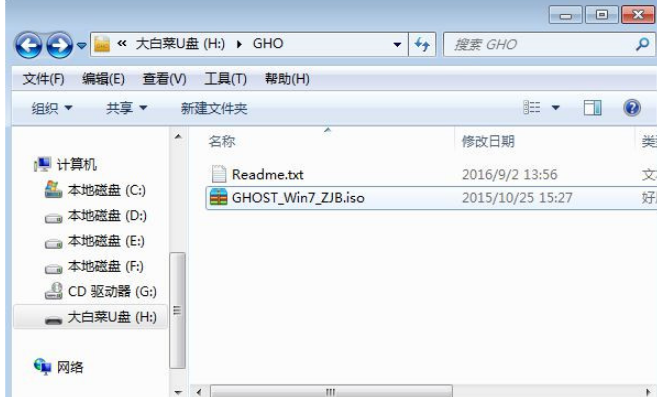
2.在我们要重装系统的电脑上插入U盘,重启后不断按启动快捷键调出启动菜单,选择U盘选项,回车确定。
3.从U盘启动进入如下菜单界面,通过键盘方向键选择【02】选项回车,启动pe系统。
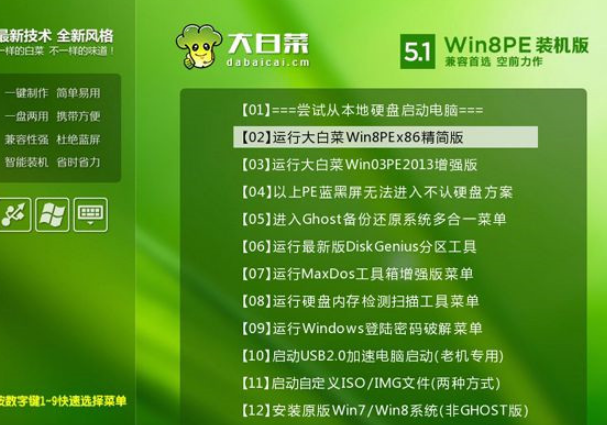
4.进入到pe系统,然后双击打开【DG分区工具】,鼠标右键点击硬盘,选择【快速分区】
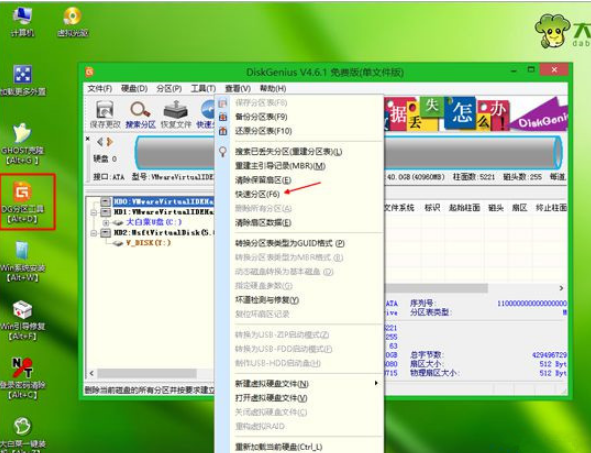
5.重新设置分区数目和分区的大小,一般C盘是35G以上,如果是固态硬盘,勾选“对齐分区”即可4k对齐,点击确定,随后执行硬盘全盘格式化以及分区过程。
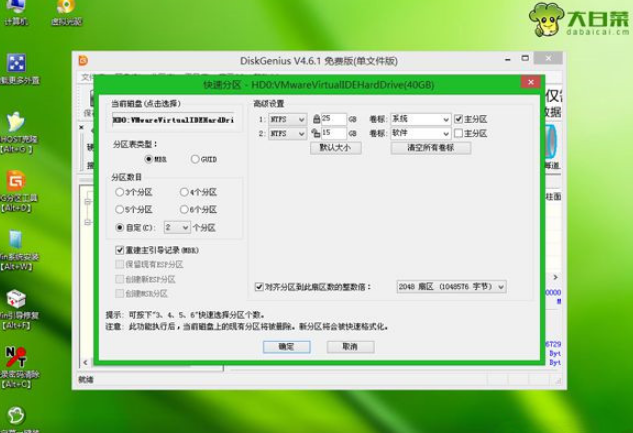
6.完成分区之后,打开【大白菜一键装机】软件,映像路径选择系统iso镜像,此时会自动提取gho文件,点击下拉框,选择gho文件。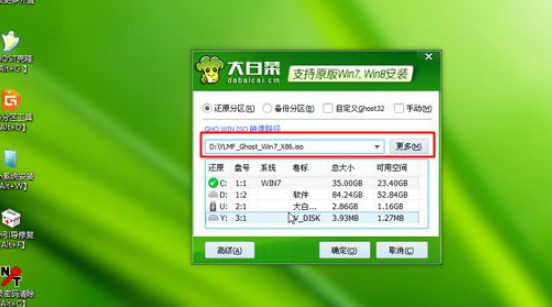
7.接着点击“还原分区”,选择系统安装位置,一般选择C盘,然后点击确定。
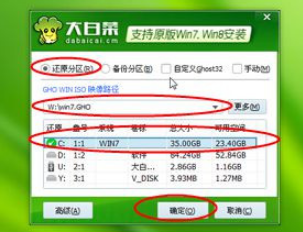
8.弹出如下提示框,勾选“完成后重启”和“引导修复”,然后点击是开始执行系统重装过程。
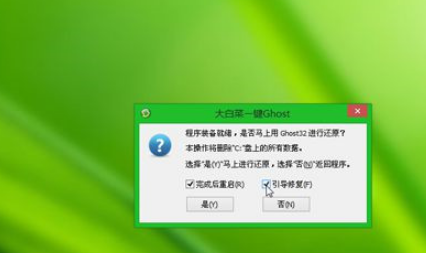
9.然后跳转到如下界面,执行系统安装到C盘的操作,这里我们要等大概五分钟。
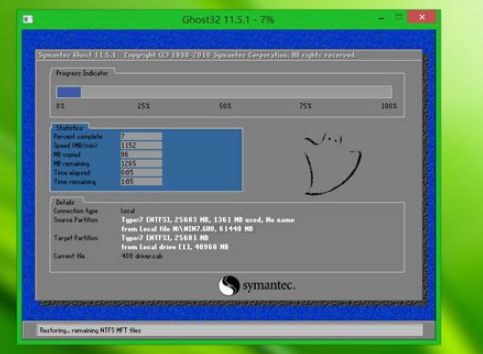
10.操作完成后电脑会自动重启,此时拔出U盘,重新启动进入如下界面,继续进行安装系统组件、驱动和配置过程。
 11.重装系统期间会重启多次,直到进入系统桌面后则表示系统重装完成。
11.重装系统期间会重启多次,直到进入系统桌面后则表示系统重装完成。

热门教程
- 1 深度技术 Windows 7 64专业版
- 2 Windows 7旗舰版永久激活版
- 3 Windows 7 X64 超级精简版(稳
- 5 风林火山 GHOST Windows 7 SP
- 6 深度技术 Ghost Windows 7 32位
- 7 电脑系统Windows 7纯净版|
- 8 番茄花园 GHOST Windows 7 SP
- 9 风林火山 GHOST Windows 7 SP
- 10 Windows 7 X64纯净版下载|Wi
- 11 雨林木风Ghost Windows 7 64位


